Cách chụp ảnh màn hình toàn trang bằng Android (09.15.25)
Ảnh chụp màn hình Android cực kỳ hữu ích, đặc biệt khi bạn cần lưu nhanh một công thức bạn đã xem trên Facebook hoặc khi bạn cần nhớ danh sách bạn đã xem ở đâu đó. Tuy nhiên, có thể hữu ích, ảnh chụp màn hình có những hạn chế. Một trong những hạn chế này là bạn chỉ có thể chụp màn hình trong màn hình đầu tiên. Ví dụ: bạn chỉ có thể chụp một phần của một bài báo hoặc một trang web, chứ không phải toàn bộ trang. Đối với điều này, bạn cần chụp ba đến năm ảnh chụp màn hình chỉ để bao phủ toàn bộ trang. Điều này có thể rất bất tiện, đặc biệt nếu bạn thường xuyên xử lý các trang web hoặc bài viết trên blog.
May mắn thay, ảnh chụp màn hình cuộn hoặc ảnh chụp màn hình cuộn đã được giới thiệu. Điều này cho phép bạn chụp toàn bộ trang màn hình của toàn bộ trang, thay vì ghép một loạt ảnh chụp màn hình lại với nhau chỉ để bao phủ toàn bộ trang. Không phải tất cả điện thoại Android đều có tính năng này và tính đến thời điểm hiện tại, chỉ có điện thoại Huawei và Samsung mới nhất có khả năng cuộn ảnh chụp màn hình. Nhưng bạn không cần phải lo lắng vì một số ứng dụng của bên thứ ba sẽ giúp bạn chụp màn hình toàn trang. Trong bài viết này, chúng ta sẽ thảo luận về cách chụp ảnh màn hình Android từ đầu đến cuối trang, sử dụng các tính năng tích hợp sẵn và các ứng dụng của bên thứ ba.
Cách thực hiện khi cuộn ảnh chụp màn hình trên Samsung DevicesTính năng này đã được giới thiệu cùng với việc phát hành Note 5 và đã được cải thiện đáng kể khi phát hành các thiết bị mới nhất. Nó đã được đổi tên thành Chụp cuộn trong Samsung Galaxy S8 và vẫn có mặt trong Galaxy S9. Để chụp màn hình toàn trang, hãy làm theo các bước sau:
- Đi tới Cài đặt nâng cao và bật Smart Capture .
- Sau khi tính năng này đã được bật, hãy điều hướng đến màn hình hoặc trang bạn muốn chụp ảnh.
- Chụp ảnh màn hình thông thường. Đối với các thiết bị Samsung, hãy giữ các nút Home + Power cho đến khi bạn nghe thấy âm thanh cửa trập có nghĩa là ảnh chụp màn hình đã được chụp.
- Sau khi chụp ảnh màn hình , hãy nhấn vào Chụp cuộn từ các tùy chọn sẽ hiển thị ở cuối màn hình.
- Nhấn vào nút Chụp cuộn sẽ giữ trang đi xuống. Nhấn vào nút nhiều lần cho đến khi bạn đến cuối trang.
- Thế là xong! Bạn có thể xem ảnh chụp màn hình của mình trong ứng dụng Ảnh .
Tính năng này chỉ khả dụng cho các thiết bị Huawei Mate 9 và Mate 10. Quy trình chụp ảnh màn hình cuộn trên thiết bị Huawei khá giống với các thiết bị Samsung.
- Trước tiên, hãy định vị trang bạn muốn chụp ảnh màn hình. .
- Nhấn giữ đồng thời các nút giảm Nguồn + Âm lượng . Thao tác này sẽ chụp ảnh màn hình.
- Hoạt ảnh sẽ sớm xuất hiện, thông báo cho bạn rằng một hình ảnh đã được chụp.
- Nhấn vào nút Scrollshot ngay trước khi hoạt ảnh biến mất.
- Sau khi nhấn vào nút Scrollshot, thiết bị của bạn sẽ bắt đầu cuộn xuống và thêm vào ảnh chụp màn hình ban đầu.
- Để dừng chụp ảnh cuộn, chỉ cần nhấn vào > trên màn hình.
- Sau khi chụp ảnh màn hình, bạn có thể chỉnh sửa , chia sẻ , xóa , hoặc gửi hình ảnh.
Thật không may, không phải ai cũng đủ khả năng mua Galaxy S9 hoặc Mate 10. Vì vậy, đối với người dùng điện thoại thông minh đang sử dụng thiết bị Android không được trang bị tính năng này, cách duy nhất để thực hiện đầy đủ- ảnh chụp màn hình trang bằng cách sử dụng các ứng dụng của bên thứ ba. Dưới đây là một số ứng dụng yêu thích mà bạn có thể sử dụng để chụp ảnh màn hình cuộn trên bất kỳ thiết bị Android nào.
Stitch & amp; Chia sẻ 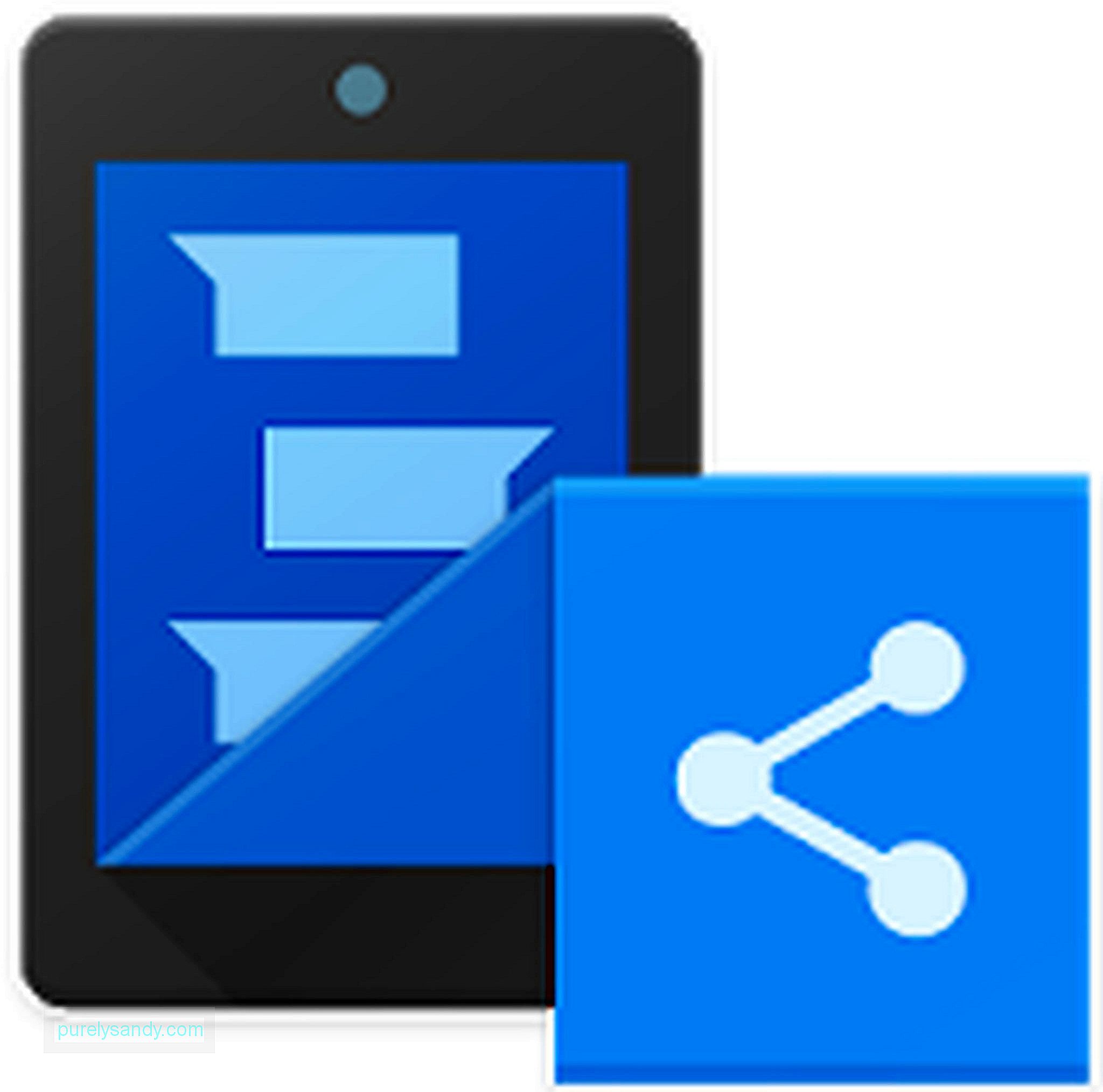
Ứng dụng này hoạt động giống như tên gọi. Nó tự động ghép một loạt ảnh chụp màn hình để bạn chỉ có một tệp. Bạn có thể chụp ảnh màn hình của toàn bộ trang web, các bài báo hoặc thậm chí toàn bộ cuộc trò chuyện. Để sử dụng ứng dụng, hãy chụp ảnh màn hình thông thường rồi cuộn xuống cho đến khi chỉ một phần nhỏ của ‘màn hình đầu tiên’ hiển thị, sau đó chụp ảnh màn hình tiếp theo. Lặp lại bước này cho đến khi bạn chụp được mọi thứ mình cần. Mở ứng dụng, chọn ảnh chụp màn hình bạn muốn ghép và chúng sẽ tự động được ghép lại với nhau. Sau đó, chỉ cần nhấn vào nút mũi tên màu xanh lục để lưu ảnh chụp màn hình cuộn của bạn.
LongShot 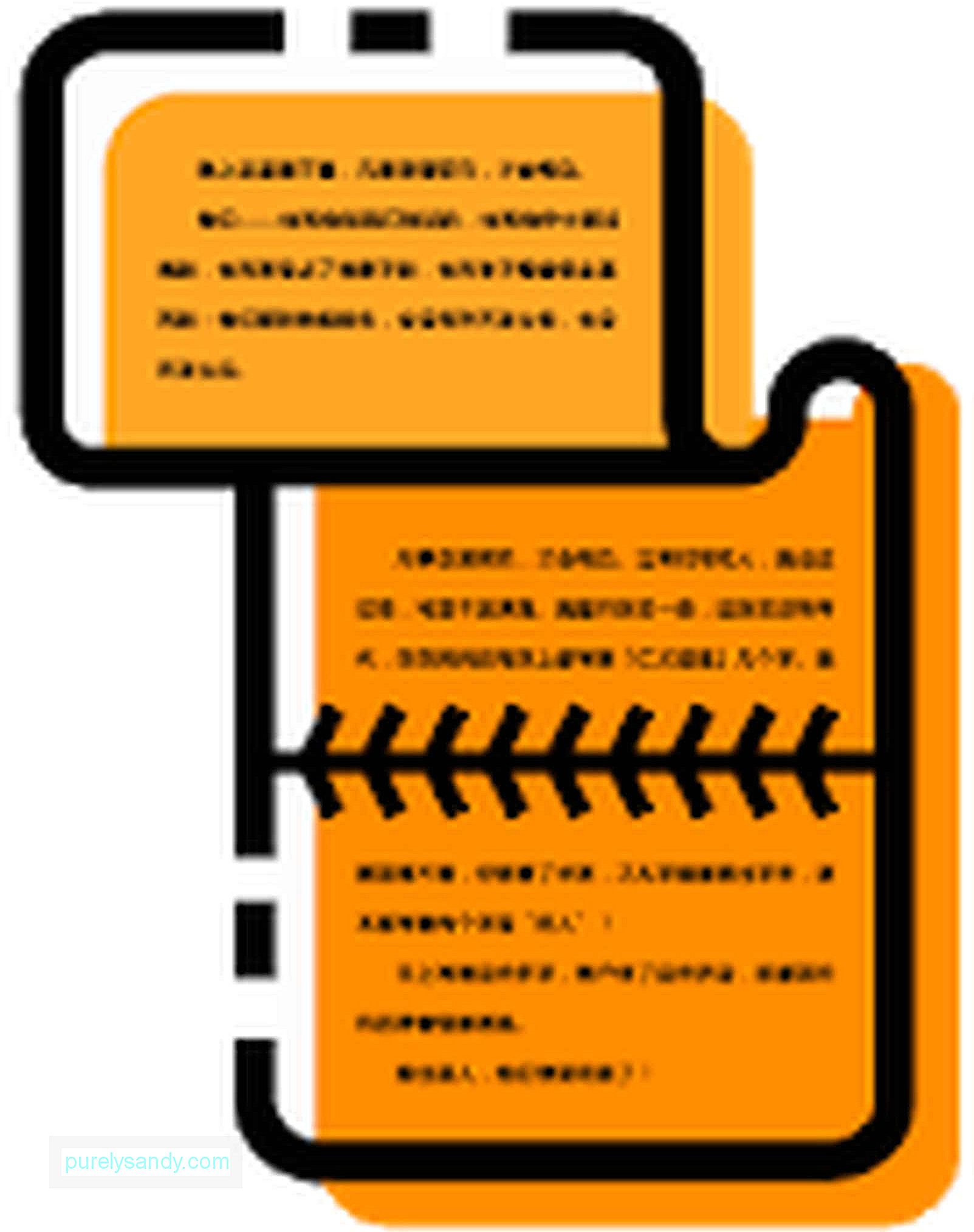
Ứng dụng hoạt động giống như Stitch & amp; Chia sẻ, ngoại trừ việc bạn cần mở ứng dụng trước khi chụp ảnh màn hình. Bật Tự động chụp trên ứng dụng và chọn màn hình bạn muốn chụp. Sau đó, từ từ cuộn xuống khi ứng dụng chụp ảnh màn hình liên tiếp. Sau khi hoàn tất, bạn sẽ thấy tất cả các ảnh chụp màn hình mà mình đã chụp và tất cả những gì bạn phải làm là nhấp vào Tham gia để ghép tất cả chúng lại với nhau.
Lời kếtẢnh chụp màn hình cuộn giúp thuận tiện khi chia sẻ trang web hoặc gửi chúng qua email vì bạn chỉ cần gửi một tệp thay vì nhiều hình ảnh. Tuy nhiên, hãy đảm bảo rằng bạn giám sát bộ nhớ của mình vì chụp quá nhiều ảnh chụp màn hình có thể sử dụng hết dung lượng rất nhanh. Bạn cũng có thể sử dụng một ứng dụng như công cụ dọn dẹp Android để xóa các tệp rác và lấy lại dung lượng lưu trữ.
Video youtube.: Cách chụp ảnh màn hình toàn trang bằng Android
09, 2025

